
INHOUDSOPGAWE:
- Outeur John Day [email protected].
- Public 2024-01-30 07:24.
- Laas verander 2025-01-23 12:53.




Normaalweg is dit elektriese of meganiese klaviere, met die eenvoudige meganisme om die knoppie te druk. Maar hier is 'n draai, ons kan net die noodsaaklikheid van sleutels in 'n klavier uitskakel deur 'n paar sensors te gebruik. En infrarooi nabyheidsensors pas die beste by die oorsaak, want dit is maklik om te gebruik en bevat ook net een digitale pen van die mikrobeheerbord. En ook hierdie sensors is een van die goedkoopste sensors wat daar beskikbaar is. Ek gebruik 'n zoemer as 'n musikale uitvoer, maar jy kan 'n behoorlike luidspreker/ subwoofer gebruik. In die toekoms sien ek uit daarna om die projek op te gradeer met 'n basversterking met behulp van 'n subwoofer.
Voorrade
1) 10 stuks Ir nabyheidssensor
2) Arduino uno/ mega
3) skroewe (opsioneel)
4) drade
5) Piezo-elektriese zoemer
6) Swart kaartblad/ swart tjello
Stap 1: Monteer Ir -sensors


Die sensor -modules is toegerus met 'n bevestigingsgat in die middel. U kan die gat gebruik om die sensor met 'n stywe skroef te pas, of u kan net gom gebruik om dit vas te plak. Ek het 'n akrielblad as basis gebruik en gate in akriel geboor met die regte merke waar elke gat 2 cm uitmekaar was. Moenie die sensors te naby aan mekaar rangskik nie, aangesien dit u klaviergebruikerervaring kan verwoes.
Stap 2: Bedrading van die sensors
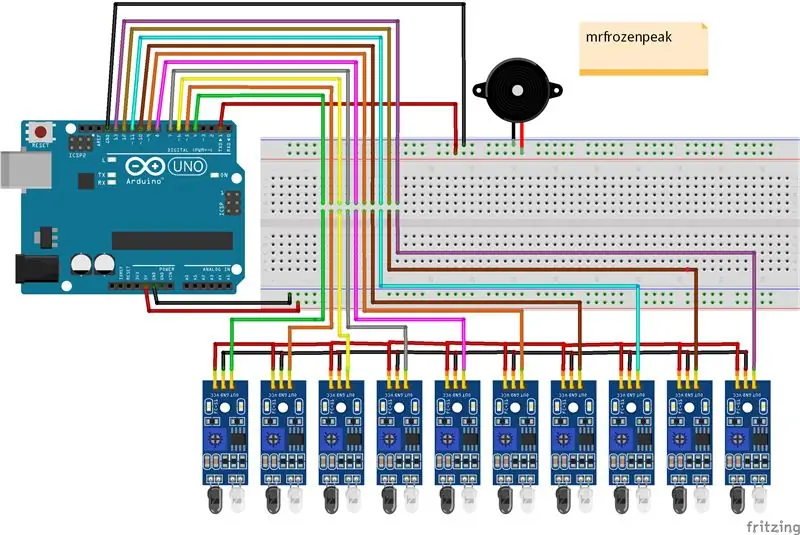

Verbind al die positiewe terminale van sensors met 'n draad en soldeer (opsioneel). Koppel ook al die grondpenne van al die sensors. Uiteindelik moet u die uitvoerpenne van die Ir -sensor aansluit op die digitale penne van die mikrokontrollerbord. In my geval is dit Arduino uno. Onthou dat die uitset van die sensor laag is wanneer 'n hindernis opgespoor word. Dus, as u LED as aanwyser in die stroombaan wil aansluit, koppel die negatiewe terminaal aan die sensoruitgang en positief na die 3.3V positiewe rail van Arduino uno.
Stap 3: Koppel uitvoer
Koppel nou die digitale uitsetpen aan die positiewe aansluiting van die zoemer/ luidspreker. En verbind die negatiewe terminaal met die grond van Arduino uno. As u 'n zoemer/ luidspreker gebruik wat 'n hoë spanning benodig, word dit aanbeveel om 'n npn bjt te gebruik, omdat dit baie vinnig skakel en glad kan werk met veranderlike frekwensie -insette van Arduino. Maak ook seker dat as u 'n buzzer met 'n hoë krag gebruik, geen kragtoevoer van arduino gebruik nie. Gebruik eerder 'n eksterne bron, maar in my geval is die energieverbruik laag, dus gebruik ek dit direk van Arduino.
Stap 4: Pas die reeks Ir -sensor aan en bedek dit met swart rolblaaie

Gebruik die potensiometer op die sensormodule om die geskikte reeks vir u klaviersleutels aan te pas. Monteer nou die swart kartonrolletjies op die sensormodule-led en fotodiode, soos op die foto getoon. Dit word gedoen om ongewenste hindernisse in 'n ander rigting op te spoor. Ons wil slegs vingers aan die voorkant opspoor. En ons gebruik swart kaarteblad omdat swart alle golflengtes en selfs infrarooi absorbeer.
Stap 5: Kode vir mikrobestuurderbord
Die kode begin met die definisie van frekwensies waarvoor ons 'n buzzer/luidspreker wil hê. Dan definieer ons penne wat ons vir sensorinsette gaan gebruik. Dan stel ons ons penne in leemte -opstelling () op. In void loop () het ek pas voorwaardelike stellings gebruik omdat kode eenvoudig word en goed genoeg is vir huidige behoeftes.
Aanbeveel:
KLOK MET ATMEGA 8: 7 -stappe (met foto's)

KLOK MET ATMEGA 8: ATMEGA 8 is een van die goedkoopste mikrobeheerders, en ek het besluit om 'n horlosie te gebruik. verwag min, so ek het besluit om saam te gaan
Hoe om 'n hommeltuig te maak met Arduino UNO - Maak 'n quadcopter met behulp van mikrokontroller: 8 stappe (met foto's)

Hoe om 'n hommeltuig te maak met Arduino UNO | Maak 'n quadcopter met behulp van mikrobeheerder: inleiding Besoek my Youtube -kanaal 'n Drone is 'n baie duur apparaat (produk) om te koop. In hierdie pos gaan ek bespreek hoe ek dit goedkoop kan maak ?? En hoe kan u u eie goedkoop maak teen goedkoop pryse … In Indië is al die materiale (motors, ESC's
Hoe om 'n rekenaar met maklike stappe en foto's uitmekaar te haal: 13 stappe (met foto's)

Hoe om 'n rekenaar uitmekaar te haal met eenvoudige stappe en foto's: dit is 'n instruksie oor hoe om 'n rekenaar uitmekaar te haal. Die meeste basiese komponente is modulêr en kan maklik verwyder word. Dit is egter belangrik dat u daaroor georganiseerd is. Dit sal u verhinder om onderdele te verloor, en ook om die montering weer
Hoe om ATMEGA 8, 16, 328 Attiny and Fuse Bit te programmeer: 5 stappe

Hoe om ATMEGA 8,16,328 Attiny and Fuse Bit te programmeer: Hallo vriende. Vandag sal ek jou wys hoe om ATMEGA 8,16,328 Attiny and Fuse Bit te programmeer
Losstaande Arduino / ATMega -chip op broodbord: 8 stappe (met foto's)

Onafhanklike Arduino / ATMega -chip op broodbord: as u soos ek was, nadat ek my Arduino gekry het en 'n finale programmering op my eerste chip uitgevoer het, wou ek dit van my Arduino Duemilanove af trek en dit op my eie kring sit. Dit sal my Arduino ook bevry vir toekomstige projekte. Die probleem
